La Magic Mouse et le Magic Trackpad sont les deux accessoires les plus populaires pour Mac et dernièrement aussi iPad pour leur compatibilité. L'un est une souris et l'autre un trackpad, ce qui donne déjà l'idée d'être deux accessoires totalement différents, bien qu'au final ils poursuivent tous deux le même objectif. Dans cet article, nous comparons l'expérience utilisateur de l'un par rapport à l'autre, et analysons les différences qu'ils offrent.
A quoi servent ces accessoires?
Comme nous l'avons dit précédemment, l'objectif des deux appareils est le même: pouvoir le gérer via l'interface macOS ou iPadOS. Dans ce dernier cas, nous aurons toujours des options pour se déplacer avec un stylet ou avec nos propres doigts, mais sur un Mac, ce sont des accessoires totalement indispensables à l'utilisation. Vous pouvez toujours choisir une autre souris ou un autre tableau de bord ou même ne pas en avoir besoin s'il s'agit d'un MacBook qui l'a intégré, mais d'abord il sera nécessaire pour les ordinateurs tels que l'iMac, car la seule opération avec le clavier n'est pas possible.

Lorsque vous achetez un iMac, vous avez les deux options
Lors de l'achat d'un iMac, au moins en Appledans les magasins physiques et en ligne, il est livré en standard avec la Magic Mouse 2 comme accessoire par défaut. Cependant, il est possible de choisir le Magic Trackpad au lieu de cela, bien que cela entraînera un coût supplémentaire de 64 euros. Si vous souhaitez conserver les deux accessoires dans le pack, un supplément de 149 euros doit être payé lors du processus d'achat.
Paramètres disponibles sur Mac
Les deux appareils ont une utilisation générale pour naviguer dans macOS, en étant capable de cliquer, de faire défiler une page ou d'effectuer des gestes qui effectuent certaines actions. Cependant, chacun d'eux a ses propres paramètres personnalisables afin que certaines de ces fonctions et d'autres puissent être ajustées au goût et au confort de l'utilisateur. Il est à noter que l'on peut trouver une animation pour chacun des réglages des deux accessoires pour voir comment les gestes sont effectués.
Pour Magic Mouse 2
En allant dans Préférences Système> Souris, vous pouvez trouver les paramètres suivants pour la souris Apple officielle, divisés en deux onglets:
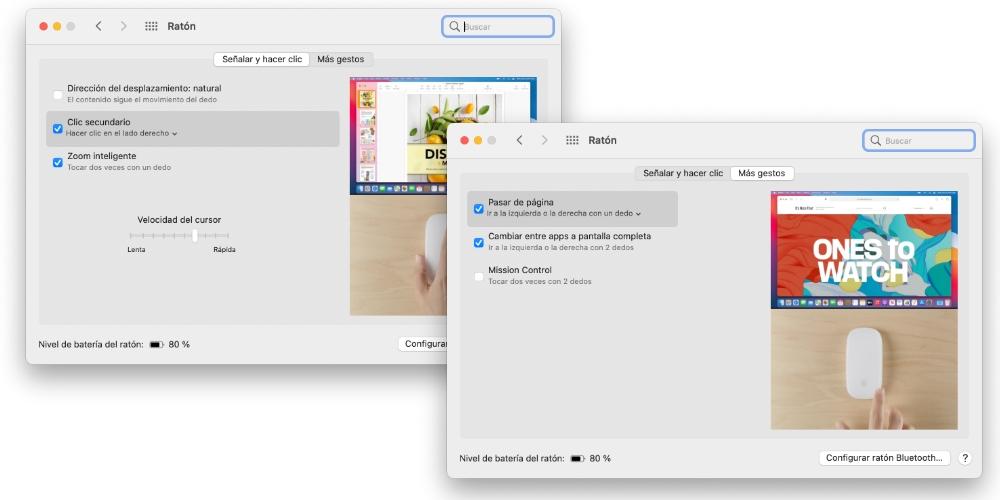
- Pointer et cliquer
- Sens de déplacement (naturel ou opposé)
- Clic secondaire (avec le côté droit ou gauche)
- Vitesse du curseur
- Plus de gestes
- Tour de page (faites défiler vers la gauche ou la droite avec un doigt, avec deux ou les deux)
- Basculer entre les applications en plein écran (balayez vers la gauche ou la droite avec deux doigts)
- Mission de contrôle (possibilité d'ouvrir ce panneau en faisant un geste avec deux doigts)
Pour Magic Trackpad 2
Cela a ses paramètres dans Préférences Système> Trackpad. Il les a divisés en trois onglets:
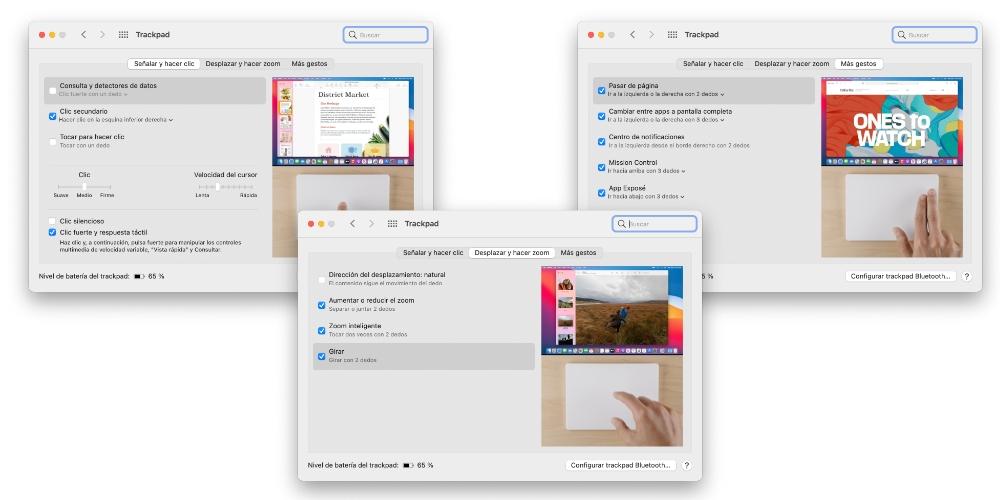
- Pointer et cliquer
- Détecteurs de requêtes et de données (cliquez avec trois doigts ou en appuyant fort avec un)
- Clic secondaire (clic avec deux doigts ou dans le coin inférieur droit ou gauche du trackpad)
- Appuyez sur pour cliquer
- Cliquez (doux, moyen ou ferme)
- Vitesse du curseur
- Clic silencieux
- Clic fort et retour tactile
- Pan et Zoom
- Sens de déplacement (naturel ou opposé)
- Zoom avant ou arrière (en écartant deux doigts ensemble)
- Faire pivoter (avec deux doigts)
- Plus de gestes
- Tour de page (aller à gauche ou à droite avec deux doigts, avec trois ou les deux activés)
- Basculer entre les applications en plein écran (aller à gauche ou à droite avec trois doigts, quatre doigts ou les deux activés)
- Application Exposé (faites défiler vers le bas avec trois ou quatre doigts)
- Launchpad (ouvert en rapprochant trois doigts)
- Afficher le bureau (pouce et trois doigts séparés)
Deux utilisations complètement différentes
Comme vous l'avez peut-être vu en regardant les paramètres, l'un des grands avantages du Magic Trackpad 2 autorise de nombreux gestes personnalisés. Non seulement ils sont plus que la Magic Mouse 2, mais ils surpassent également les trackpads fournis en standard sur les MacBook. Cela en dit long sur l'approche de cet accessoire et c'est que les utilisateurs intensifs de Mac qui ont besoin de travailler avec plusieurs applications, bénéficieront grandement des raccourcis qu'il permet de être plus productif. Peut-être qu'au début, cela peut être accablant, mais cela finit par être quelque chose qui vient naturellement lorsque la courbe d'apprentissage est surmontée.
Le Magic Mouse 2 a peu de personnalisation , bien que ce qu'il a fonctionne assez bien. Dans tous les cas, il faut tenir compte du fait qu'il s'agit d'un accessoire plus petit et qu'il a moins d'espace à effectuer en fonction des gestes. Bien qu'il n'y ait pas autant de raccourcis, il est possible que son ergonomie soit meilleure que celle du trackpad et avec de nombreuses heures d'utilisation vous finirez par ressentir une meilleure sensation qu'avec l'autre.

En ce qui concerne la table de travail, il existe également des différences entre les deux. Les deux ont une taille équilibrée qui ne les rend ni petits ni grands, même si au final cette perception dépendra également de la taille de la main de chaque utilisateur et de leur espace activé pour fonctionner avec le Mac. A priori la Magic Mouse 2 est plus adaptée dans les petits espaces, mais gardez à l'esprit que pour une utilisation sur certaines surfaces un tapis peut être nécessaire. Le Magic Trackpad 2 pour sa part n'a besoin de rien à utiliser, puisqu'il fonctionne de la même manière sur n'importe quelle surface.
Utiliser l'expérience sur iPad
Il y a ceux qui ne sont toujours pas habitués à utiliser un curseur sur l'iPad et peut-être qu'un accessoire de ce type signifie non seulement une dépense importante, mais aussi inutile. Cependant, ceux qui sont plus habitués à utiliser un ordinateur peuvent être compatibles avec l'un de ces accessoires s'ils ont une version égale ou supérieure à iPadOS 13.4. S'il est vrai que, par essence, les deux obtiendront des fonctions similaires, la vérité est que le Magic Trackpad 2 prend peut-être le point dans ce domaine pour vous permettre de faire encore plus de gestes lors de la navigation avec l'appareil. À la fin de la journée, c'est comme avoir une extension de l'écran de l'appareil en quelque sorte, pouvoir accéder rapidement à des fonctions telles que retirer le dock ou ouvrir le multitâche avec vos doigts. Avec la Magic Mouse 2, vous pouvez aussi, mais d'une certaine manière, l'autre accessoire est plus naturel et proche en raison de sa similitude avec la façon dont vous manipulez une tablette Apple.

La façon de les charger est également différentielle
Cela peut sembler mineur, mais si nous considérons que le Mac est généralement une équipe de travail et que les accessoires peuvent manquer de batterie au pire moment, le point suivant devient très pertinent. Le Magic Trackpad a son port de charge Lightning à l'avant (ou à l'arrière selon la façon dont vous le regardez) et peut être parfaitement utilisé pendant le chargement. cependant, la Magic Mouse 2 ne peut pas être utilisée pendant la charge car son connecteur est situé en bas, l'empêchant d'être utilisable de quelque manière que ce soit pendant le processus de recharge de la batterie. Ce n'est pas que ce ne soit pas une raison suffisante pour ne pas l'acheter, mais il faut en tenir compte. En fait, ce point a fait l'objet de nombreuses critiques ces dernières années.

Différences de prix très visibles
Une autre des grandes différences entre les deux accessoires est leur prix. Bien que vous puissiez choisir lors de l'achat d'un iMac comme nous l'avons vu ci-dessus, il est également possible de les choisir séparément dans un Apple Store ou dans des magasins comme Amazon où, soit dit en passant, une réduction s'installe de temps en temps.
La Magic Mouse 2 est disponible pour €99 , un prix identique pour ses versions gris sidéral et argenté. On trouve des couleurs identiques pour le Magic Trackpad 2, bien que dans ce cas le prix monte à €149 , marquant une différence de 50 euros avec l'autre accessoire qui finira probablement par être également un facteur décisif dans l'achat.